品牌型号:联想天逸510S 2020
系统:win10 1909 64位企业版
软件版本:Adobe Premiere Pro 14.0
部分用户可能电脑型号不一样,但系统版本一致都适合该方法。
如何在pr做60帧视频教程?下面与大家一起来了解pr视频制作60帧的教程。
1、打开pr,导入素材
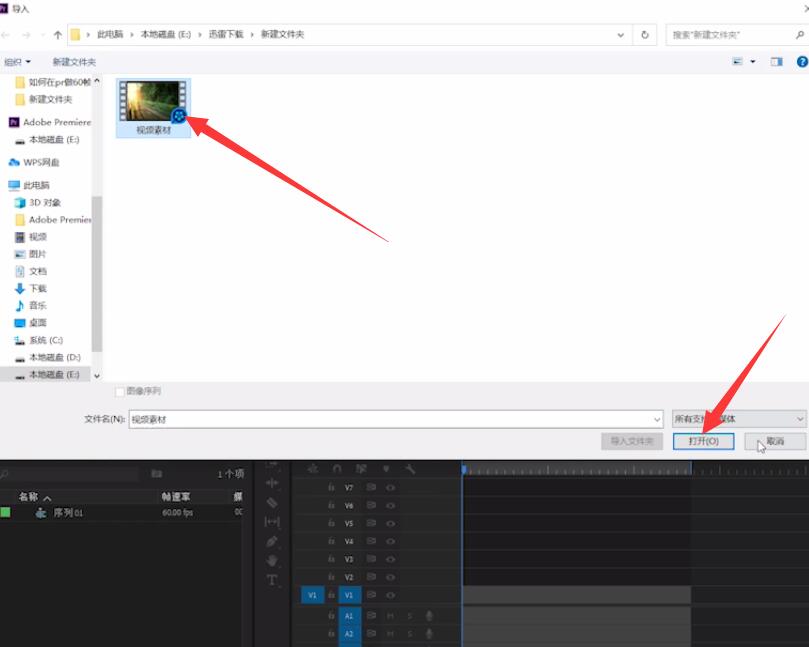
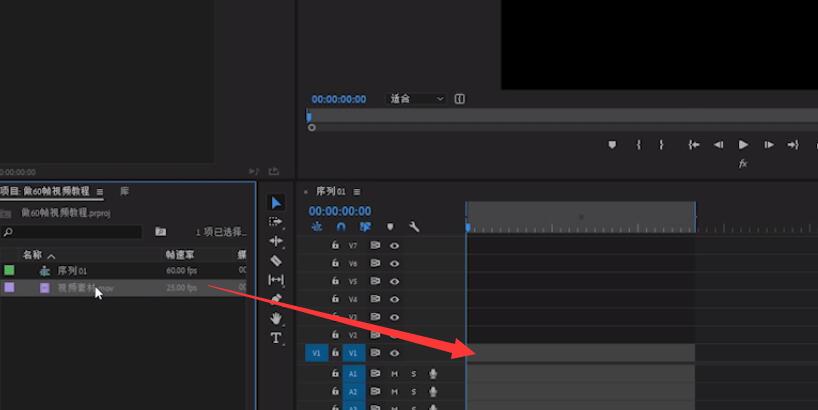
2、首先把视频素材嵌套,单击鼠标右键,选择速度,调整为250%
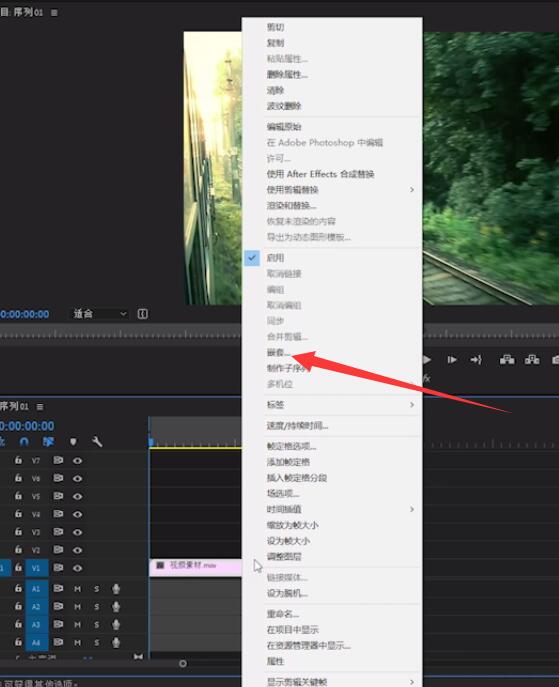
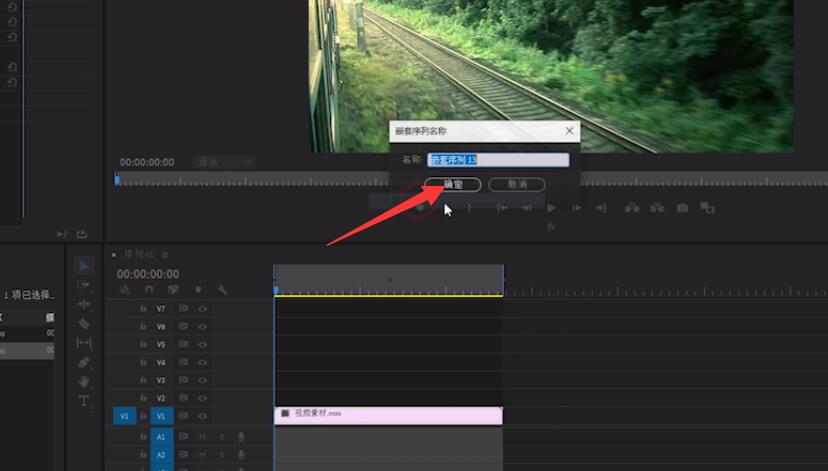
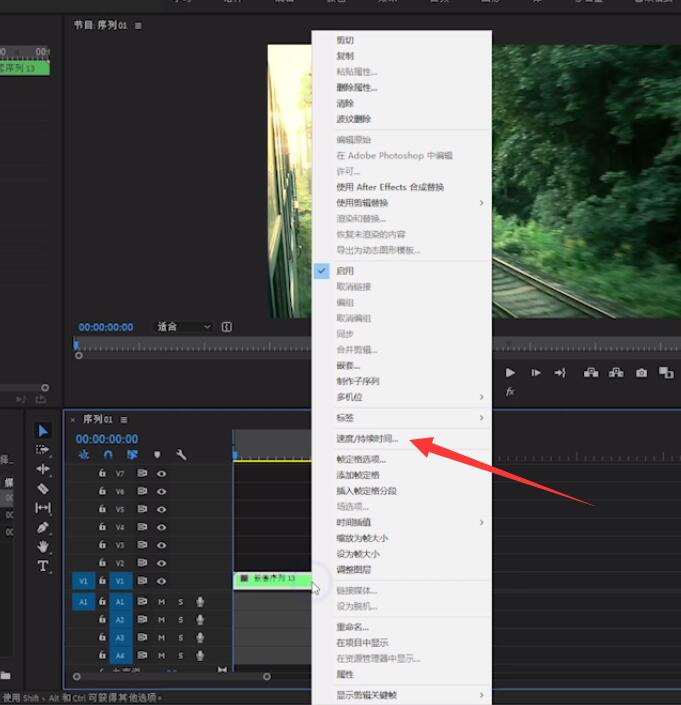
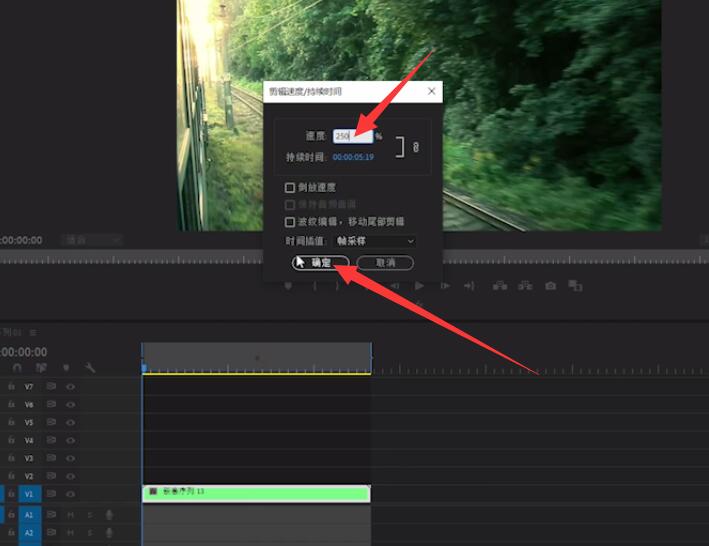
3、接着按住alt键,复制出两个视频
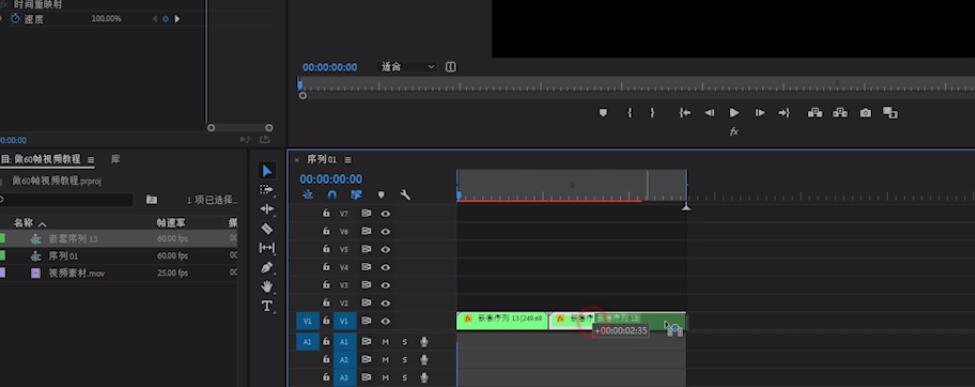
4、再选中这三个视频进行嵌套
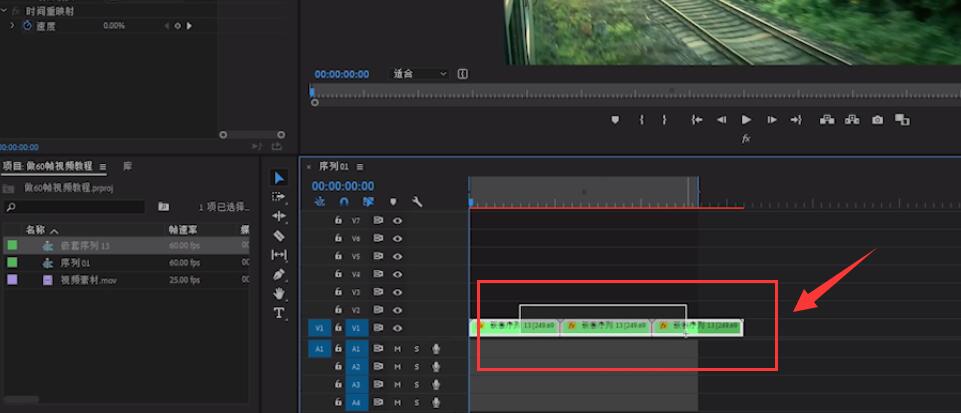

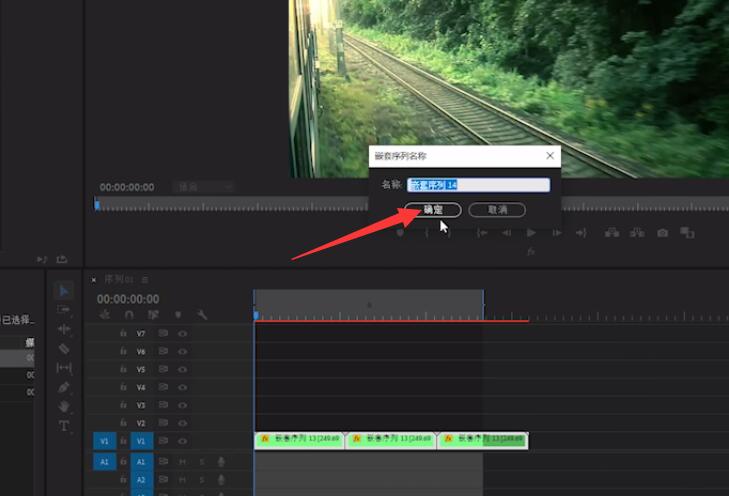
5、在效果中搜索Twixtor Pro插件,拖动到视频里
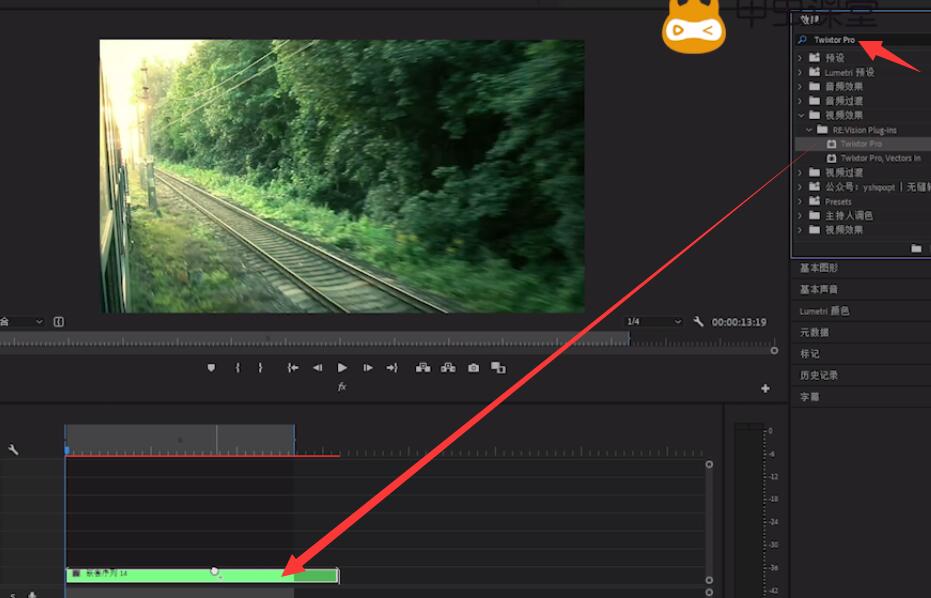
6、速度选择40,变形选择前进,把多余的视频删除即可
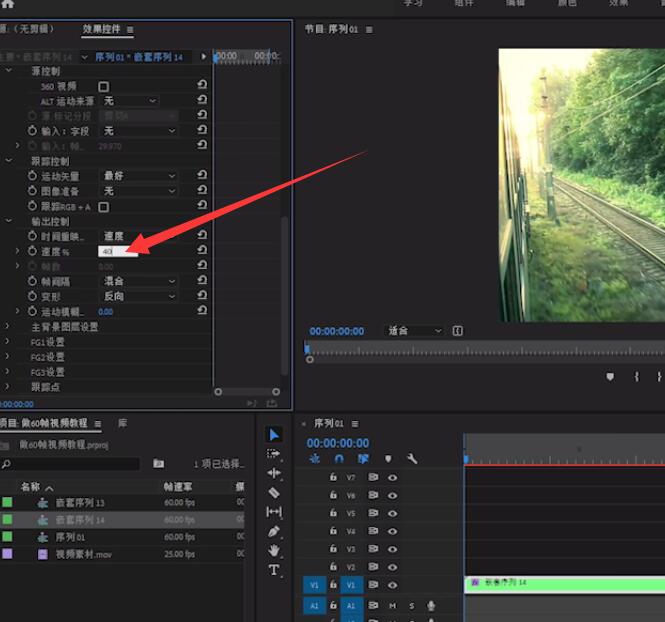

以上就是怎么用pr把视频弄成60帧的内容了,希望对各位有帮助。
还没人评论,快来抢沙发~